Samsung GT-N8010 User Manual [it]

GT-N8010
Manuale dell'utente
www.samsung.com

Info sul manuale
Grazie per aver acquistato questo dispositivo Samsung. Le innovative e performanti tecnologie
integrate in questo dispositivo vi permetteranno di accedere e sfruttare completamente i servizi
web, tutti i tipi di contenuti multimediali e migliaia di applicazioni sia per il lavoro che per il tempo
libero. Apprezzerete tutto questo grazie anche all’interfaccia utente appositamente studiata per
questo dispositivo, che vi permetterà di controllarlo e gestirlo in modo intuitivo, semplice e veloce.
Il presente manuale è stato realizzato in modo specifico per offrirvi una guida delle funzioni e delle
caratteristiche del dispositivo.
•
Leggete il presente manuale prima di utilizzare il dispositivo per garantirne un uso sicuro e
corretto.
•
Le descrizioni si basano sulle impostazioni predefinite del dispositivo.
•
Le immagini e le anteprime delle pagine utilizzate potrebbero variare nell'aspetto dal prodotto
reale.
•
I contenuti potrebbero variare dal prodotto finale o dal software fornito dal produttore o gestore
telefonico e potrebbero essere modificati senza preavviso. Per la versione più recente del
manuale, consultate il sito
www.samsung.com
.
•
L'utilizzo di contenuti (ad alta qualità) ad alto assorbimento di CPU e RAM incidono sulle
prestazioni generali del dispositivo. Le applicazioni collegate al contenuto potrebbero non
funzionare correttamente in base alle specifiche del dispositivo e all'ambiente in cui viene
utilizzato.
•
Le funzioni, i servizi e gli accessori disponibili potrebbero variare in base al dispositivo, alla
versione software e al Paese.
•
Le applicazioni e le relative funzioni potrebbero variare in base al Paese o alle specifiche
hardware. Samsung non è responsabile per i problemi di prestazione causati dalle applicazioni
fornite da altri.
•
Samsung non è responsabile per i problemi di prestazione o incompatibilità causati dalla
modifica delle impostazioni di registro o del software del sistema operativo. Il tentativo di
personalizzare il sistema operativo potrebbe causare il malfunzionamento del dispositivo o delle
applicazioni.
•
Il software, i suoni, gli sfondi, le immagini e gli altri contenuti multimediali forniti con il
dispositivo sono concessi in licenza per uso limitato. L'estrazione e l'utilizzo di questi materiali
per scopi commerciali o altri scopi costituisce una violazione delle leggi sul copyright. La piena
responsabilità per l'utilizzo illegale dei multimedia spetta agli utenti.
2

Info sul manuale
•
Le applicazioni predefinite fornite con il dispositivo sono soggette ad aggiornamenti
e potrebbero non essere più supportate senza preavviso. Per informazioni relative alle
applicazioni preinstallate sul dispositivo, contattate un centro di assistenza Samsung. Per le
applicazioni installate da voi, contattate il vostro gestore telefonico.
•
La modifica del sistema operativo del dispositivo o l'installazione di un software da fonti non
ufficiali potrebbe causare il malfunzionamento del dispositivo e il danneggiamento o la perdita
dei dati. Tali azioni costituiscono una violazione dell'accordo di licenza Samsung e annullano la
garanzia.
Icone informative
Avvertenza: indica situazioni che potrebbero causare lesioni alle persone
Attenzione: indica situazioni che potrebbero causare danni al vostro dispositivo o ad altri
apparecchi
Nota: indica note, suggerimenti per l’uso o informazioni aggiuntive
Copyright
Copyright © 2014 Samsung Electronics
Questa guida è protetta dalle leggi internazionali sul copyright.
Nessuna parte di questa guida può essere riprodotta, distribuita, tradotta o trasmessa in alcuna
forma o tramite alcun mezzo, elettronico o meccanico, compresi fotocopie, registrazione o
salvataggio in qualsiasi archivio di informazioni o sistema di recupero, senza previa autorizzazione
scritta da parte di Samsung Electronics.
3

Info sul manuale
Marchi commerciali
•
SAMSUNG e il logo SAMSUNG sono marchi commerciali registrati di Samsung Electronics.
•
Bluetooth® è un marchio depositato in tutto il mondo di Bluetooth SIG, Inc.
•
Wi-Fi®, Wi-Fi Protected Setup™, Wi-Fi Direct™, Wi-Fi CERTIFIED™ e il logo Wi-Fi sono marchi
commerciali registrati di Wi-Fi Alliance.
•
Tutti gli altri marchi e diritti d'autore sono proprietà dei rispettivi proprietari.
4

Sommario
Operazioni preliminari
8 Componenti del dispositivo
9 Tasti
9 S Pen
10 Contenuto della confezione
10 Caricamento della batteria
13 Inserimento di una scheda di memoria
15 Sostituzione della punta della S Pen
16 Accensione o spegnimento del
dispositivo
16 Corretta impugnatura del dispositivo
17 Blocco o sblocco del dispositivo
17 Regolazione del volume
17 Attivazione della Modalità silenziosa
38 Guida
38 Inserimento del testo
40 Connessione ad una rete Wi-Fi
41 Impostazione degli account
41 Configurazione di profili utente
42 Trasferimento dei file
43 Protezione del dispositivo
44 Aggiornamento del dispositivo
Comunicazione
45 Rubrica
49 E-mail
51 Google Mail
53 Hangout
Operazioni di base
18 Icone
19 Utilizzo del touch screen
22 Movimenti di controllo
24 Utilizzo del Multischermo
27 Utilizzo della S Pen
31 Anteprima con S Pen
32 Comandi rapidi
33 Notifiche
34 Schermata Home
36 Menu Applicazioni
37 Utilizzo delle applicazioni
53 Google+
54 Foto
Web e connessioni
55 Internet
56 Chrome
57 Bluetooth
58 Condivisione schermo
59 Samsung Link
60 Group Play
61 Telecomando intelligente
5

Sommario
Multimedia
62 Lettore musicale
64 Fotocamera
70 Galleria
73 Paper Artist
74 PS Touch
74 Video
75 Editor video
76 YouTube
Store, Hub applicazioni e
contenuti
77 Play Store
78 Samsung Apps
78 S Suggest
79 Play Books
79 Play Movies
79 Play Music
80 Play Games
80 Play Edicola
90 Calcolatrice
90 S Voice
91 Google
92 Ricerca vocale
92 Archivio
93 Download
Navigazione e Luoghi
94 Maps
Impostazioni
95 Menu Impostazioni
95 Wi-Fi
96 Bluetooth
96 Utilizzo dati
97 Altre impostazioni
98 Modalità di blocco
98 Modalità vocale
98 Suono
99 Schermo
Utilità
81 S Note
85 Calendario
87 POLARIS Office 5
87 Drive
87 Dropbox
88 Cloud
89 Sveglia
90 Fusi orari
100 Memoria
100 Risparmio energetico
100 Batteria
100 Gestione applicazioni
100 Applicazioni predefinite
101 Utenti
101 Posizione
101 Schermata di blocco
102 Sicurezza
103 Lingua e inserimento
6

Sommario
106 Cloud
106 Backup e ripristino
106 Aggiungi account
106 Movimento
107 Controllo vocale
107 S Pen
107 Accessori
108 Data e ora
108 Accessibilità
109 Info sul dispositivo
109 Impostazioni Google
Risoluzione dei problemi
7

Operazioni preliminari
Tasto Volume
Porta infrarossi
Componenti del dispositivo
Connettore da 3,5 mm
Tasto Accensione o
spegnimento
Altoparlante
per auricolare
Sensore di luminosità
Touch screen
Connettore
multifunzione
Area antenna interna
Fotocamera posteriore
S Pen
Altoparlante
Fotocamera anteriore
Microfono
Slot per scheda di
memoria
Flash
•
•
•
Non coprite l'area dell'antenna con le mani o con altri oggetti. Ciò potrebbe causare
problemi di connettività e influire sul consumo della batteria.
Non utilizzate pellicole protettive. Ciò al fine di non causare il malfunzionamento del
sensore.
Non esponete il touch screen a contatto con l'acqua. Il touch screen potrebbe non
funzionare correttamente in presenza di umidità o se esposto ad acqua.
8

Operazioni preliminari
Tasti
Tasto Funzione
•
Tenete premuto per accendere o spegnere il dispositivo.
•
Accensione o
spegnimento
Tenete premuto per 8-10 secondi per riavviare il dispositivo in
caso di blocchi o rallentamenti.
•
Premete per bloccare o sbloccare il touch screen. Il dispositivo si
bloccherà quando il touch screen sarà spento.
S Pen
Applicazioni
recenti
Home
Indietro
Volume
Pulsante S Pen
•
Toccate per aprire l'elenco delle applicazioni recenti.
•
Toccate per tornare alla schermata Home.
•
Toccate due volte per avviare
•
Toccate per tornare alla schermata precedente.
•
Premete per regolare il volume del dispositivo.
S Voice
.
Punta della S Pen
Nome Funzione
•
Punta della S Pen
Pulsante S Pen
Consente di effettuare azioni di base tramite la S Pen. (pag. 19)
•
Consente di effettuare azioni avanzate tramite la S Pen. (pag. 27)
9

Operazioni preliminari
Contenuto della confezione
Accertatevi che nella confezione siano presenti i seguenti elementi:
•
Dispositivo
•
Guida di riferimento rapido
•
Gli elementi forniti con il dispositivo e gli accessori disponibili potrebbero variare in base
al Paese o al gestore telefonico.
•
Gli elementi forniti sono stati creati soltanto per il presente dispositivo e potrebbero non
essere compatibili con altri dispositivi.
•
I componenti e le specifiche del dispositivo sono soggette a modifiche senza preavviso.
•
Potrete acquistare accessori aggiuntivi dal rivenditore Samsung di zona. Accertatevi che
siano compatibili con il dispositivo prima di acquistarli.
•
Gli accessori non originali potrebbero non essere compatibili con il dispositivo.
•
Utilizzate solo accessori approvati da Samsung. La garanzia non copre i malfunzionamenti
dovuti all'utilizzo di accessori non approvati.
•
La disponibilità di tutti gli accessori potrebbe variare in base al Paese o al gestore
telefonico. Per maggiori informazioni sugli accessori disponibili, fate riferimento al sito
Web di Samsung.
Caricamento della batteria
Caricate la batteria del dispositivo con il caricabatteria, prima di utilizzarlo per la prima volta.
Utilizzate solo caricabatteria, batterie e cavi dati approvati da Samsung. Caricabatteria o cavi
non approvati potrebbero provocare l'esplosione della batteria o danneggiare il dispositivo.
•
Quando la batteria è quasi scarica, l'icona della batteria compare vuota.
•
Quando la batteria sarà completamente scarica, non potrete accendere il dispositivo
immediatamente, anche con il caricabatteria collegato. Lasciate caricare la batteria scarica
per alcuni minuti prima di accendere il dispositivo.
•
Qualora utilizzaste più applicazioni contemporaneamente o applicazioni che necessitano
la connessione ad un altro dispositivo, la batteria si consumerà più rapidamente. Si
consiglia di caricare completamente la batteria del dispositivo prima di utilizzare
applicazioni che richiedono una connessione di rete, per evitare il rischio di interruzioni.
10

Operazioni preliminari
Caricamento con caricabatteria
Collegate il cavo USB all'alimentatore e inserite l'altra estremità del cavo USB nel connettore
multifunzione del dispositivo come raffigurato di seguito.
Il collegamento errato del caricabatteria potrebbe causare gravi danni al dispositivo. I danni
causati da un uso improprio non sono coperti dalla garanzia.
•
Durante il caricamento potrete utilizzare il dispositivo, ma la batteria verrà caricata più
lentamente.
•
In caso di alimentazione discontinua durante il caricamento, il touch screen potrebbe non
funzionare correttamente. In questo caso, scollegate il caricabatteria dal dispositivo.
•
Durante il caricamento il dispositivo potrebbe surriscaldarsi. Ciò è normale e non
dovrebbe influire sulla durata o sulle prestazioni del dispositivo. Se la batteria dovesse
scaldarsi più del solito, il caricabatteria potrebbe interrompere il caricamento.
•
Qualora la batteria non si ricaricasse correttamente, dovrete portare il dispositivo e il
caricabatteria presso un centro di assistenza Samsung.
Quando la batteria è carica, scollegate il dispositivo dal caricabatteria. Scollegate prima il
caricabatteria dal dispositivo e poi l'alimentatore dalla presa di corrente appropriata.
Quando la batteria è carica, scollegate il caricabatteria dalla presa di corrente. Il
caricabatteria non è dotato di un interruttore, pertanto scollegatelo dalla presa di corrente
per evitare di consumare energia. Durante la carica il caricabatteria dovrebbe rimanere
vicino alla presa di corrente ed essere facilmente accessibile.
11

Operazioni preliminari
Stato caricamento della batteria
Durante la ricarica della batteria con il dispositivo spento, compare la seguente icona per indicarvi il
livello di carica corrente della batteria:
In carica Carica completa
Riduzione del consumo di batteria
Il dispositivo può essere impostato per ottimizzare i consumi della batteria. Personalizzando queste
impostazioni e disattivando le funzioni attive in background, la durata della batteria del dispositivo
viene prolungata:
•
Quando non utilizzate il dispositivo, passate alla modalità standby premendo il tasto Accensione
o spegnimento.
•
Chiudete le applicazioni che non vi servono più utilizzando Gestione attività.
•
Disattivate il Bluetooth.
•
Disattivate la connessione Wi-Fi.
•
Disattivate la sincronizzazione automatica delle applicazioni.
•
Riducete il tempo di spegnimento automatico dello schermo.
•
Regolate la luminosità del display.
12

Operazioni preliminari
Inserimento di una scheda di memoria
Il dispositivo supporta schede di memoria con capacità massima di 64 GB. Alcune schede di memoria
potrebbero non essere compatibili con il dispositivo, in base al produttore e al tipo di scheda di
memoria.
•
Alcune schede di memoria potrebbero non essere compatibili con il dispositivo. L'utilizzo
di una scheda di memoria non compatibile potrebbe danneggiare il dispositivo, la scheda
di memoria o i dati memorizzati.
•
Per evitare di danneggiare il dispositivo, inserite la scheda di memoria nel verso corretto.
•
Il dispositivo supporta solo file system FAT per schede di memoria. Qualora inseriste una
scheda formattata con un file system diverso, il dispositivo vi richiederà di riformattare la
scheda di memoria.
•
Scritture e cancellature frequenti potrebbero influire negativamente sulla durata della
scheda di memoria.
•
Dopo aver inserito una scheda di memoria nel dispositivo, la directory della scheda
compare nella cartella
Inserite la scheda di memoria con i contatti dorati rivolti verso il basso.
1
Spingete la scheda di memoria verso l'interno dello slot fino a farla bloccare in sede.
2
SD memory card
.
13

Operazioni preliminari
Rimozione della scheda di memoria
Prima di rimuovere la scheda di memoria, disattivatela per una rimozione sicura. Sulla schermata
→
Home, toccate
Spingete la scheda di memoria verso l'interno e rilasciatela, quindi estraetela dallo slot.
Non rimuovete la scheda di memoria durante il trasferimento dei dati. Ciò potrebbe causare
la perdita o danni ai dati e danneggiare la scheda di memoria o il dispositivo. Samsung non
è responsabile per la perdita dei dati, derivante da un utilizzo improprio di una scheda di
memoria danneggiata.
Impostazioni
→
Memoria
→
Smonta scheda SD
.
Formattazione della scheda di memoria
Una scheda di memoria formattata su un computer potrebbe non essere compatibile con il
dispositivo. Formattate la scheda di memoria direttamente nel dispositivo.
Sulla schermata Home, toccate
Formatta scheda SD
Prima di formattare la scheda di memoria, ricordate di effettuare un backup di tutte le
informazioni importanti memorizzate sul dispositivo. La garanzia del produttore non copre
la perdita dei dati derivante dalle azioni dell'utente.
→
Elimina tutto
→
Impostazioni
.
→
Memoria
→
Formatta scheda SD
→
14

Operazioni preliminari
Sostituzione della punta della S Pen
L'utilizzo della S Pen, può comportare un deterioramento della punta. Se la punta è spuntata,
sostitutela con una nuova.
Afferrate saldamente la punta con la pinzetta, quindi estraetela.
1
Inserite una nuova punta della S Pen fino ad udire un clic.
2
Fate attenzione affinché il dito non rimanga tra la pinzetta e la punta.
•
Non riutilizzate le vecchie punte. In caso contrario, la S Pen potrebbe non funzionare
correttamente.
•
Non premete eccessivamente la punta quando la inserite nella S Pen.
•
Non inserite l'estremità arrotondata della punta nella S Pen. In caso contrario, la S Pen o il
dispositivo potrebbe danneggiarsi.
15

Operazioni preliminari
Accensione o spegnimento del dispositivo
Quando accendete il dispositivo per la prima volta, seguite le istruzioni visualizzate per configurarlo.
Tenete premuto il tasto Accensione o spegnimento per qualche secondo per accendere il dispositivo.
•
Attenetevi a tutte le avvertenze e le indicazioni specificate dal personale autorizzato
quando vi trovate in aree in cui l'utilizzo dei dispositivi senza fili è limitato, come ad
esempio sugli aeroplani e negli ospedali.
•
Tenete premuto il tasto Accensione o spegnimento e toccate
disattivare tutte le connessioni di rete.
Per spegnere il dispositivo, tenete premuto il tasto Accensione o spegnimento, quindi toccate
Spegni
.
Modalità offline
per
Corretta impugnatura del dispositivo
Non coprite l'area dell'antenna con le mani o con altri oggetti. Ciò potrebbe causare problemi di
connettività e influire sul consumo della batteria.
16

Operazioni preliminari
Blocco o sblocco del dispositivo
Bloccate il touch screen, quando non lo utilizzate, per evitare operazioni indesiderate. Premendo
il tasto Accensione o spegnimento, lo schermo si bloccherà si spegne e il dispositivo entra nella
modalità di blocco. Lo schermo si spegnerà automaticamente quando non verrà utilizzato per un
certo periodo di tempo.
Per sbloccare il touch screen, premete il tasto Accensione o spegnimento o il tasto Home, quindi
scorrete il dito in una direzione qualsiasi all'interno dell'area di sblocco, nella parte inferiore del touch
screen.
Regolazione del volume
Premete il tasto Volume verso l'alto o il basso per regolare il volume durante la riproduzione di
musica o video.
Attivazione della Modalità silenziosa
Utilizzate uno dei seguenti metodi:
•
Tenete premuto il tasto Volume in basso fino a passare alla Modalità silenziosa.
•
Tenete premuto il tasto Accensione o spegnimento, quindi toccate
Vibrazione
•
Aprite il pannello delle notifiche nella parte superiore del touch screen, quindi toccate
oppure
.
Vibrazione
.
Silenzioso
oppure
Suono
17

Operazioni di base
Icone
Le icone visualizzate nella parte superiore del touch screen forniscono informazioni sullo stato del
dispositivo. Le icone più comuni sono riportate nella seguente tabella.
Icona Significato
Rete Wi-Fi connessa
Bluetooth attivato
Sensore GPS attivato
Schermo Intelligente attivato
Sincronizzazione in corso
Collegato a un computer
Sveglia attivata
Modalità silenziosa attivata
Modalità vibrazione attivata
Modalità offline attivata
Errore o richiesta attenzione
Livello di carica della batteria
18

Operazioni di base
Utilizzo del touch screen
Utilizzate soltanto le dita o la S Pen per interagire con il touch screen.
•
Evitate che il touch screen entri in contatto con altri dispositivi elettrici. Le scariche
elettrostatiche potrebbero causare il malfunzionamento del touch screen.
•
Per evitare di danneggiare il touch screen, non toccatelo con oggetti appuntiti e non
esercitate eccessiva pressione con le dita.
•
Il dispositivo potrebbe non riconoscere l'input tattile in prossimità del bordo dello
schermo, al di fuori dell'area dell'input tattile.
•
Se il touch screen non venisse utilizzato per molto tempo, potrebbero comparire
immagini residue (burn-in dello schermo) o mosse. Spegnete il touch screen quando non
utilizzate il dispositivo.
Interazione con il touch screen
Toccare
Per aprire un'applicazione o selezionare un elemento dal menu, toccate un'icona sullo schermo.
19

Operazioni di base
Tenere premuto
Toccate un elemento e tenetelo premuto per più di 2 secondi per accedere alle opzioni disponibili.
Trascinare
Per spostare un'icona, una miniatura o visualizzare in anteprima uno spazio disponibile nelle pagine
della schermata Home, tenete premuta l'icona e trascinatela sulla posizione di destinazione.
Toccare due volte
Toccate due volte una pagina Web o un'immagine per ingrandirne una parte. Toccate nuovamente
due volte per tornare alla dimensione iniziale.
20

Operazioni di base
Scorrere
Scorrete il dito sulla schermata Home o nel menu Applicazioni per visualizzare un'altra pagina.
Scorrete il dito verso l'alto o verso il basso per scorrere una pagina Web o un elenco, come la rubrica.
Allontanare due dita
Allontanate due dita su una pagina Web, una mappa o un'immagine per ingrandirne una parte.
Avvicinate le dita per ridurre.
21

Operazioni di base
Movimenti di controllo
Potete controllare il dispositivo con semplici movimenti.
Prima di utilizzare i movimenti, accertatevi che tale funzione sia attiva sul dispositivo. Sulla schermata
→
Home, toccate
destra.
Impostazioni
Rotazione dello schermo
Molte applicazioni possono essere visualizzate sia in verticale che in orizzontale. Ruotando il
dispositivo, l'applicazione si adatterà automaticamente al nuovo orientamento dello schermo.
→
Movimento
, quindi trascinate l'interruttore
Movimento
verso
Per evitare la rotazione automatica dello schermo, aprite il pannello delle notifiche e deselezionate
Rotazione schermo
•
Alcune applicazioni possono essere visualizzate solo in verticale o solo in orizzontale.
•
Alcune applicazioni potrebbero essere visualizzate in maniera differente in base
all'orientamento. La calcolatrice diventa una calcolatrice scientifica se visualizzata in
orizzontale.
.
22
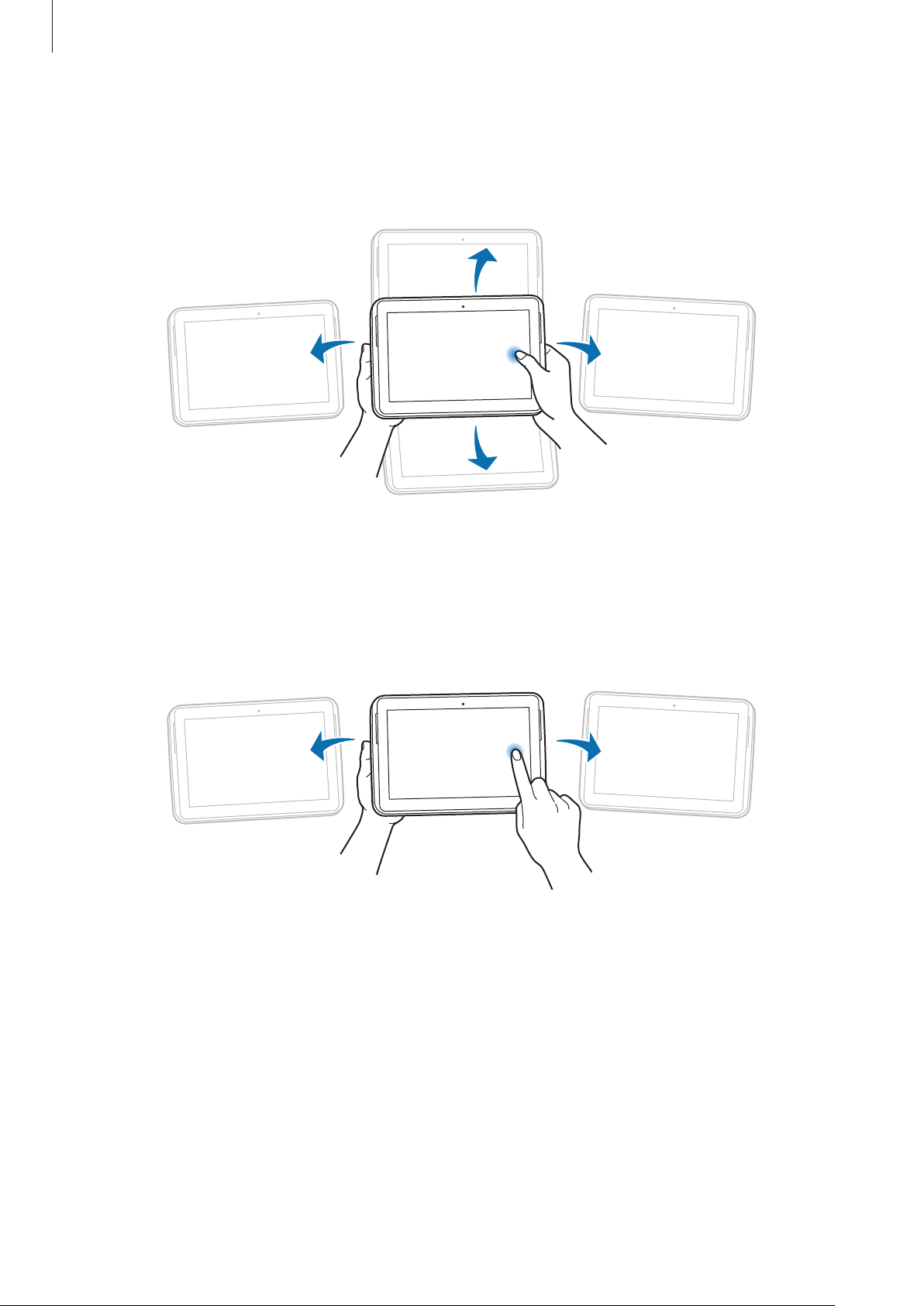
Operazioni di base
Panoramica per sfogliare
Ad immagine ingrandita, tenete premuto un punto sul touch screen, quindi muovete il dispositivo in
qualsiasi direzione per spostarvi sull'immagine.
Panoramica per spostare
Tenete premuto un elemento, quindi muovete il dispositivo verso sinistra o verso destra per
spostarlo su un'altra pagina della schermata Home, potrete effettuare la medesima azione dal menu
Applicazioni.
23

Operazioni di base
Inclinare
Tenete premuti due punti sul touch screen, quindi inclinate il dispositivo indietro e in avanti per
aumentare o diminuire lo zoom.
Utilizzo del Multischermo
Utilizzate questa funzione per eseguire e visualizzare contemporaneamente più applicazioni sullo
schermo.
•
Potete eseguire soltanto le applicazioni dalla barra Multischermo.
•
La disponibilità di questa funzione potrebbe variare in base al Paese o al gestore
telefonico.
→
Per utilizzare il Multischermo, nello Sfondo principale toccate
quindi selezionate
Multischermo
.
Impostazioni
Utilizzo di un Multischermo con schermata suddivisa
Utilizzate questa funzione per eseguire le applicazioni in una schermata suddivisa.
→
Schermo
,
24

Operazioni di base
Avvio di applicazioni in un Multischermo
Trascinate il dito dal bordo destro dello schermo verso il centro.
1
La barra Multischermo comparirà sul lato destro del touch screen.
Barra Multischermo
Tenete premuta un'applicazione sulla barra Multischermo, quindi trascinatela sullo schermo.
2
Rilasciate l'icona dell'applicazione quando lo schermo diventa blu.
25

Operazioni di base
Tenete premuta l'icona di un'altra applicazione sulla barra Multischermo, quindi trascinatela in
3
una nuova posizione.
•
Toccando il cerchio tra le finestre delle applicazioni potete accedere alle seguenti opzioni:
–
: consente di aprire l'elenco delle applicazioni utilizzate di recente nella finestra
selezionata.
–
: consente di scambiare la posizione delle applicazioni nel Multischermo.
–
: consente di ingrandire la finestra.
–
: consente di chiudere l'applicazione.
•
È possibile avviare la stessa applicazione in una schermata suddivisa
contemporaneamente. Solo le applicazioni contrassegnate da
icona supportano questa funzione.
accanto alla propria
Creazione di una combinazione Multischermo
Utilizzate questa funzione per salvare le applicazioni Multischermo attualmente in esecuzione come
combinazione.
Avviate più applicazioni in un Multischermo con schermata suddivisa.
1
Aprite la barra Multischermo e toccate →
2
Inserite un titolo e toccate OK.
3
La combinazione Multischermo in esecuzione viene aggiunta alla barra Multischermo.
Per avviare delle applicazioni utilizzando una combinazione salvata, selezionate la
combinazione desiderata nella barra Multischermo.
Crea
.
26

Operazioni di base
Utilizzo della S Pen
La S Pen in dotazione può essere utilizzata per selezionare gli elementi con facilità o per eseguire
funzioni. Le azioni effettuate con S Pen e il tasto premuto forniscono vantaggi aggiuntivi, come
l'acquisizione della schermata.
Estraete la S Pen dallo slot per utilizzarla.
Quando estraete la S Pen dallo slot, il dispositivo la rileva ed effettua le seguenti operazioni:
•
Accende il touch screen (se è spento).
•
La punta della S Pen è sostituibile. Se la punta è spuntata, sostitutela con una nuova.
•
Se la S Pen non funziona correttamente, portatela presso un centro assistenza Samsung.
Per maggiori informazioni sulla S Pen, fate riferimento al sito Web di Samsung.
•
Per risultati ottimali, mantenete la S Pen perpendicolare al touch screen ed evitate di
utilizzarne gli angoli appuntiti.
27

Operazioni di base
Apertura delle opzioni di una schermata
Premendo il tasto S Pen, trasciante per aprire l'elenco delle opzioni disponibili per la schermata
visualizzata.
Annullo dell'ultima azione
Tenendo premuto il tasto S Pen, trascinate per annullare l'ultima azione.
28

Operazioni di base
Acquisizione delle schermate
Premendo il tasto S Pen, tenete premuto il touch screen fino a udire un clic. Un fermo immagine
viene salvato nella cartella
Potete disegnare, scrivere o ritagliare uno screenshot. L'immagine modificata viene salvata nella
cartella
Durante l'utilizzo di alcune applicazioni non potrete catturare la schermata corrente.
Galleria
→
IMG_edited
Galleria
→
Screenshots
.
.
Avvio di Popup Note
Premendo il tasto S Pen, toccate due volte il touch screen per avviare Popup Note.
29

Operazioni di base
Selezione del testo
Premendo il tasto S Pen, trascinate verso sinistra o verso destra sul testo da selezionare. Se trascinate
tra le S Pen tra le righe, potreste selezionare del testo indesiderato. Per selezionare solo il testo
desiderato, trascinate l'S Pen nel mezzo del testo o spostate i cursori di selezione del testo.
Samsung UserManual
Avvio dei Comandi rapidi
Premendo il tasto S Pen, trascinate la S Pen in alto sul touch screen per avviare i Comandi rapidi.
Sulla schermata Comandi rapidi, tracciate un gesto di comando per avviare l'applicazione o la
funzione assegnata.
30
